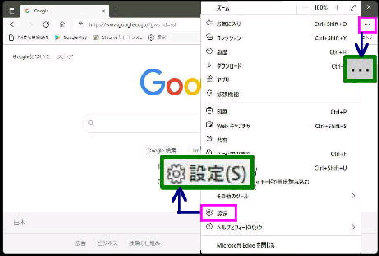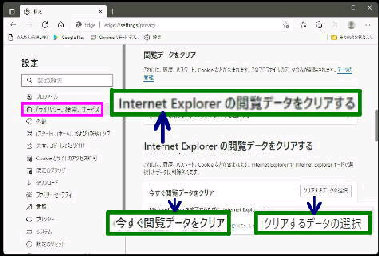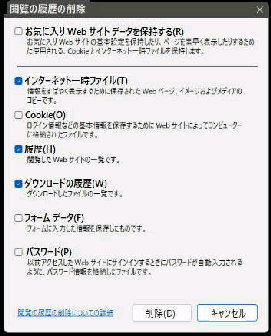右上の 「・・・」 (設定など) をクリック
して表示されるメニューから 「設定」 を
選択してください。
Microsoft Edge の 「IE モード」 で
Webページを閲覧したときのキャッシュ
(閲覧データ) を削除する手順です。
● Microsoft Edge の 「IEモードのキャッシュ」 を削除する
「閲覧の履歴の削除」 画面になります。
次に、削除する閲覧データの種類を選択します。
□ にチェックを入れて選択してください。
「設定」 画面になります。設定メニュー
から 「プライバシー、検索、サービス」
をクリックしてください。
《 Windows 11 バージョン21H2 画面 》
「Internet Explorer の閲覧データを
クリアする」
の表示まで下方にスクロールします。
「クリアするデータの選択」 ボタンを
押してください。
左図は、以下を選択した例です。
■インターネット一時ファイル ■履歴
■ダウンロードの履歴
下方の 「削除」 ボタンを押すと、該当する閲覧
データが削除されます。
「Microsoft Edge を終了するたびに、Internet Explorer
や Internet Explorer モードで選択したデータをクリア
する」 のスイッチをオンにすると自動的に削除されます